How To Fix Jade Empire Failed To Find Steam In Windows 10

Are you facing difficulty playing Jade Empire special edition on your Windows PC? Read the blog to find out how to fix Jade Empire Special Edition Failed to find Steam on Windows 10.
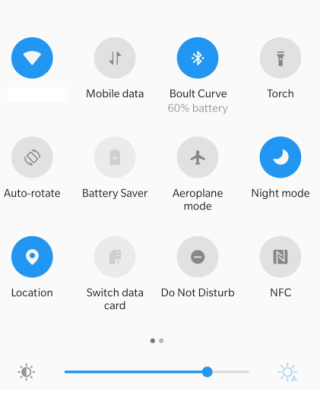
El telèfon intel·ligent i Internet van de la mà. Però, què passa quan el vostre telèfon intel·ligent no pot mantenir la connexió perquè el Wi-Fi es continua desconnectant a Android? Sense Internet, el vostre telèfon esdevé més com un maó. M'he enfrontat a aquest problema i, per tant, he decidit escriure els millors mètodes per resoldre aquest problema amb passos ràpids i senzills.
Llegiu també: El telèfon Android no pot fer trucades ni rebre-les? Ho hem arreglat per a tu
Com arreglar la desconnexió de Wi-Fi al telèfon intel·ligent Android?
Abans de passar a alguns mètodes de resolució de problemes greus, comprovem els senzills que podrien resoldre el problema amb un parell de tocs correctes.
Mètode 1. Comproveu el mode avió
Si mai teniu problemes amb Internet al vostre telèfon intel·ligent Android, sempre heu de comprovar l'estat del mode avió. El botó del mode avió es troba al tauler de notificacions i de vegades s'activa quan fem servir el telèfon de pressa. No rebràs cap trucada o no podràs connectar-te a Internet.
Per desactivar el mode d'avió, llisca cap avall el tauler de notificacions i toca una vegada la icona d'avió. Si s'ha desactivat, activeu-lo una vegada i torneu-lo a desactivar després de 10 segons. Això actualitzarà el mode del vostre telèfon intel·ligent i comprovarà si podeu obtenir connectivitat a Internet al vostre telèfon Android. Si no podeu veure la icona del mode d'avió al tauler de navegació, aneu a la configuració d'avió seguint aquest camí següent:
Configuració > Xarxa i Internet > Avançat i desactiva el mode avió.
Llegiu també: Com configurar el vostre telèfon intel·ligent (Android i iOS) al control remot VLC?
Mètode 2. Desactiva el mode d'estalvi de bateria
Tot i que el mode d'estalvi de bateria general no fa que la Wi-Fi es continuï desconnectant a Android, però aquest mode és diferent en alguns dels dispositius. Els dispositius Samsung, en particular, tenen un "Mode d'estalvi d'energia ultra" que, si està activat, restringeix tota l'activitat d'Internet dins del dispositiu. Els usuaris només poden utilitzar aplicacions bàsiques com l'aplicació de trucades i missatges predeterminada. Aquesta funció també està disponible en dispositius Android diferents de Samsung.
Per utilitzar Internet al teu telèfon Android, desactiva els modes d'estalvi de bateria que tinguis al dispositiu des del tauler de notificacions. En cas contrari, podeu anar a Configuració > Bateria i comprovar si hi ha cap mode d'estalvi d'energia activat.
Llegiu també: Pots o no pots eliminar el programari de bloqueig d'Android.
Mètode 3. Reinicieu el dispositiu

Un cop confirmeu que cap dels dos modes està activat, podeu provar un pas ràpid de resolució de problemes que funcioni la majoria del temps per a molts problemes, i és a dir, reiniciar el dispositiu. Un reinici net excel·lent aturarà qualsevol procés que pugui estar causant l'error "Wi-Fi continua desconnectant a Android" i el resoldrà. Intenteu connectar-vos a Internet després del reinici i comproveu si el problema s'ha resolt.
Llegiu també: Com instal·lar una ROM d'Android personalitzada al vostre telèfon i eliminar Google?
Mètode 4. Restablir la configuració de la xarxa
Si encara esteu enfrontant-vos a la connexió Wi-Fi que es continua desconnectant a Android després de reiniciar el dispositiu, el següent pas és restablir la configuració de la xarxa al vostre telèfon Android. Aquest pas restablirà qualsevol configuració de xarxa desada i esborrarà tots els noms d'usuari i contrasenyes de totes les xarxes a les quals us connecteu. Per dur a terme el restabliment de la configuració de la vostra xarxa, seguiu aquests passos:
Pas 1 : toqueu el menú Configuració d'Android i seleccioneu Sistema de la llista.
Pas 2 : cerqueu les opcions de restabliment i toqueu-hi.
Nota : si no podeu veure les opcions de restabliment, escriviu-les a la barra de cerca a la configuració i us portarà a aquesta opció.
Pas 3 : ara seleccioneu "Restablir Wi-Fi, mòbil i Bluetooth" entre les opcions de restabliment.

Pas 4 : finalment toqueu el botó Restableix la configuració situat a la part inferior.
Nota : per activar qualsevol opció de restabliment, haureu d'introduir una autenticació com ara contrasenya, pin, patró o identificador de dit/cara.
Llegiu també: Com connectar el teclat Bluetooth amb un dispositiu Android?
Mètode 5. Desinstal·leu aplicacions desconegudes i que s'utilitzen poc i comproveu també si hi ha programari maliciós.
El programari maliciós pot interrompre el funcionament normal de qualsevol dispositiu i provocar que es comporti malament. Programari maliciós, virus, programari espia, troià i ransomware són alguns exemples d'entitats potencials que poden ser responsables que la Wi-Fi es continuï desconnectant en error d'Android. El programari maliciós es pot trobar com a fitxer individual o incrustat en una aplicació.
Comproveu totes les aplicacions instal·lades al vostre telèfon i desinstal·leu les que no reconeixeu. Tanmateix, el programari maliciós no es pot identificar tan fàcil i cal que instal·leu un programari de tercers com Smart Phone Cleaner que pugui dur a terme les tasques següents al vostre ordinador:
I la llista continua. Feu clic al botó per descarregar-lo gratuïtament.
Botó de descàrrega
Si voleu comprovar i eliminar les aplicacions manualment en lloc d'instal·lar Smart Phone Cleaner, podeu anar a Configuració > Aplicacions i notificacions > Veure totes les aplicacions. Aquí seleccioneu les aplicacions que voleu suprimir.
Llegiu també: Avís d'Android: aplicacions populars que hauríeu de desinstal·lar ara mateix!
Mètode 6. Restaura la configuració de fàbrica.
Ara que heu provat tota la resta, inclòs intentar connectar el vostre telèfon a una xarxa diferent i encara esteu enfrontant-vos a que la Wi-Fi es continua desconnectant a Android, em temo que l'últim recurs que queda és formatar el vostre telèfon. Aquest és un pas difícil, no pel que fa a l'execució, sinó una decisió difícil de prendre. En restaurar el telèfon a la configuració de fàbrica, s'esborraran tots els paràmetres i dades del telèfon i el farà com a nou. Seguiu aquests passos:
Pas 1 . Feu una còpia de seguretat del vostre telèfon i llegiu sobre els requisits previs que cal seguir abans de restablir les dades de fàbrica al vostre dispositiu Android.
Lectura important: 5 coses que cal recordar abans de restablir el vostre Android de fàbrica
Pas 2 . Toqueu la icona Configuració i obriu Sistemes.
Pas 3 . Ara cerqueu Opcions de restabliment i seleccioneu Esborra totes les dades (restabliment de fàbrica).
Pas 4 . Toqueu una vegada el botó Suprimeix totes les dades i procediu a l'autenticació mitjançant patró, pin o empremta digital.
Nota : aquest pas és l'últim recurs que s'ha de fer per a qualsevol problema al mòbil Android.
Llegiu també: Com aturar les aplicacions que s'executen en segon pla al vostre telèfon intel·ligent Android?
Mètode 7. Porta el teu dispositiu al centre de servei autenticat.
Si hi ha un problema que no s'ha solucionat després d'un restabliment de fàbrica, probablement haureu de portar-lo al centre de servei i deixar que el tècnic expert s'encarregui del problema. Si el vostre telèfon no es pot connectar a Internet i encara teniu que la Wi-Fi es continua desconnectant a Android, això podria ser un problema de maquinari o, fins i tot, si hi ha hagut danys greus amb la ROM del sistema operatiu.
En general, tots els telèfons intel·ligents reben una garantia d'un any i, si el vostre telèfon està cobert, el problema es resoldrà sense cap càrrec. Si el dispositiu ha superat un any, se us cobrarà segons la política i les tarifes. No obstant això, no us sentiu temptats d'anar a una botiga local per obtenir tarifes de reparació més barates i només els centres de servei autoritzats ho arreglen.
Llegiu també: Com instal·lar Android a la tauleta Windows o viceversa?
Com arreglar la connexió Wi-Fi continua desconnectada al telèfon intel·ligent Android
Com he esmentat anteriorment, el vostre telèfon intel·ligent és similar a un maó si s'utilitza sense Internet. A més, la teva vida depèn més que mai d'Internet, ja sigui professional o personal. Per tant, és essencial arreglar aquest problema tan aviat com sigui possible, i els mètodes anteriors enumerats segurament ajudaran a fer-ho i desfer-se del Wi-Fi continua desconnectant-se en cas d'error d'Android.
Segueix-nos a les xarxes socials: Facebook, Twitter, LinkedIn i YouTube. Per a qualsevol consulta o suggeriment, feu-nos-ho saber a la secció de comentaris a continuació. Ens encantaria tornar-vos-hi amb una solució. Publicem regularment consells i trucs juntament amb solucions a problemes comuns relacionats amb la tecnologia. Subscriu-te al nostre butlletí per rebre actualitzacions periòdiques sobre el món de la tecnologia
Are you facing difficulty playing Jade Empire special edition on your Windows PC? Read the blog to find out how to fix Jade Empire Special Edition Failed to find Steam on Windows 10.
Learn how to download and update Dell Latitude 5420 drivers on Windows for optimized performance and seamless operation.
Google Find My Device no funciona? No us preocupeu, el blog us proporcionarà una guia completa per resoldre problemes i resoldre problemes de Google Find My Device.
Exploreu solucions pas a pas adaptades als sistemes Mac, garantint una experiència de Discord perfecta sense interrupcions.
Apreneu a clonar qualsevol aplicació d'iPhone sense fer jailbreak al vostre dispositiu. Exploreu els millors cloners d'aplicacions per a iPhone per crear còpies d'aplicacions i canviar de compte fàcilment.
Exploreu els passos de resolució de problemes per resoldre problemes habituals i recupereu la reproducció de Netflix a Roku sense problemes.
Saps com veure totes les aplicacions que et segueixen a Facebook? I tens alguna idea de com bloquejar-los? Continueu llegint per trobar com protegir les vostres dades de les aplicacions rastrejades per Facebook.
Obteniu més informació sobre el mode d'impressió protegit de Windows i les instruccions pas a pas per activar-lo, millorant la seguretat i la qualitat d'impressió.
: Exploreu mètodes de resolució de problemes per resoldre l'error de memòria de referència La instrucció a 0x00 i garantir una experiència informàtica estable i sense errors.
Compreu una unitat externa nova? Estalvieu-vos una mica de diners i convertiu el vostre disc dur antic en un disc dur extern. Llegiu per saber més sobre la conversió i els tipus de carcasses per al vostre nou HDD.







